En la primera parte del artículo vimos que es la herramienta gratuita de PRTG: Webserver Stress Tool
También iniciamos su configuración, configuramos: "Test type", "URLs" y "Browser Settings".
En este artículo veremos el resto de opciones a configurar y el análisis de resultados.
PRTG: Webserver Stress Tool: Settings, Options
En el apartado: "Options", tenemos disponibles las siguientes opciones:
Entre ellas, podemos ver la de "Timer", muy interesante para programar cuando queremos ejecutar el proceso.
PRTG: Webserver Stress Tool: Start Test
Con toda la configuración indicada en los pasos anteriores, ya podemos iniciar el test:
PRTG: Webserver Stress Tool: Test Results, Log Files
En el apartado de Test Results, tenemos el apartado de: "Log Files".
En este apartado, podemos ver los logs generados por el test
y también los resultados completos:
Results per User (Complete Test):
Results per URL (Complete Test):
PRTG: Webserver Stress Tool: Test Results, Graphs
Finalmente disponemos del apartado: "Graphs", donde podemos encontrar distintos tipos de gráficos: número de clicks y errores, ancho de banda, etc...
Un ejemplo:
Datos transferidos, RAM utilizada y carga de CPU del lado cliente que lanza el test:
PRTG: Webserver Stress Tool: Exportación del reporte
El report generado es exportable:
Podemos exportar a HTML o a Word.
Al exportar a Word, podremos seleccionar que elementos incluimos en el reporte:

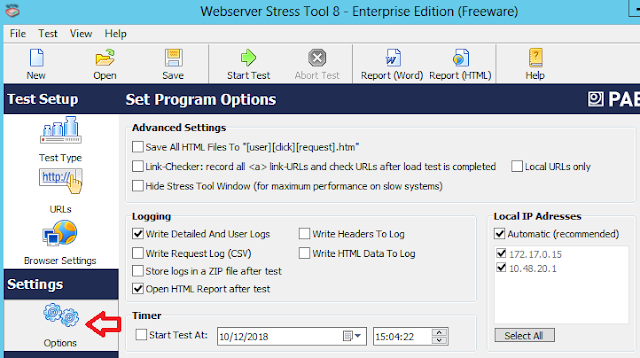






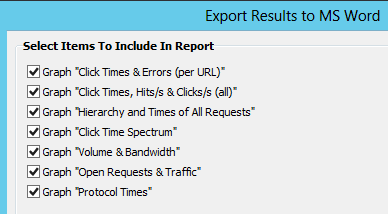

No hay comentarios:
Publicar un comentario